入门:CDR对象的编辑方法介绍
软件云 人气:0今天向朋友们介绍CDR对象的编辑方法,教程介绍的比较详细,介绍的内容对CDR初学者帮助也很大,喜欢的朋友快来学习一下吧!
3.2 对象的编辑
CorelDRAW 10提供了一系列的工具(和功能命令)用于对象进行编辑,利用这些工具或命令,用户可以灵活的编辑与修改对象,以满足自己的设计需要。
3.2.1 对象的操作
在对对象进行编辑的过程中,常常会对刚修改的部分不够满意,需要撤销或恢复上一步操作。这就要用到 Undo(撤销)、Redo(恢复)和Repeat(重复)命令。
Undo(撤销)和Redo(恢复)命令 :
要执行 Undo(撤销)命令,只需要单击菜单命令Edit(编辑)/ Undo(撤销)或按快捷健Ctrl+Z即可; 要执行 Redo(恢复)命令,只需要单击菜单命令Edit(编辑)/ Redo(恢复)或按快捷健Ctrl+Shift+Z即可; 还可以通过常用工具栏中的注意: 使用 Undo(撤销)和Redo(恢复)命令,可以撤销或恢复某一步及其之前的的命令操作。但是Open(打开)、New(新建)和Save(保存)命令操作不能撤销或恢复。
Repeat(重复)命令
如果想对一个或多个对象进行同一操作,使他们获得相同的效果,就可以使用 Repeat(重复)命令。使用Repeat(重复)命令的步骤:
选定需要重复执行上一步操作命令的对象 单击菜单命令 Edit(编辑)时,会发现 Repeat(重复)命令后面跟随着上一步操作的命令; 单击 Repeat(重复) 命令或按快捷健Ctrl+R即可。3.2.2 对象的复制、剪贴与删除
使用 Copy(复制)、Cut(剪切)和Paste(粘贴)命令,可以利用剪贴板暂存信息的功能,使对象在同一绘图页面内、不同绘图页面之间以及不同文件之间应用。
![]() Copy(复制)命令
Copy(复制)命令
使用该命令后,能将选定的对象生成一个副本并存放在剪贴板中,原始对象仍然留在原来的位置。
使用 Copy(复制)命令时,先用Pick(选取)工具选定要进行复制的对象,然后单击Edit(编辑)/ Copy(复制)命令或按快捷键Ctrl+C即可; 用鼠标拖动对象到适当的位置,在释放鼠标之前,单击右键即可完成一个对象的复制。![]() Cut(剪切)命令
Cut(剪切)命令
该命令的功能与 Copy(复制)命令相似,但是当它将对象放到剪贴板上的同时,原始对象也被删除。
使用 Cut(剪切)命令时,先用Pick(选取)工具选定要进行复制的对象,然后单击Edit(编辑)/ Cut(剪切)命令或按快捷键Ctrl+X即可。![]() Paste(粘贴)命令
Paste(粘贴)命令
当对象被放到剪贴板上以后,使用该命令可以将它粘贴到指定的位置、其他文件或另一个应用程序中。
使用 Paste(粘贴)命令时,先确定要贴入对象的页面,然后单击Edit(编辑)/ Paste(粘贴)命令或按快捷键Ctrl+V即可。 在常用工具栏上也有 ![]() Copy(复制)、
Copy(复制)、 ![]() Cut(剪切)和
Cut(剪切)和 ![]() Paste(粘贴)按钮,使用方法同上。
Paste(粘贴)按钮,使用方法同上。
Delete(删除)命令
在编辑的过程中,对于一些不需要的对象,可以使用该命令将其删除掉。
使用 Delete(删除)命令时,只需要选对象,然后单击Edit(编辑)/ Delete(删除)命令或按键盘上的Delete键即可。3.2.3 使用 Eraser(橡皮擦)和 Knife(刻刀)工具
使用 Eraser(橡皮擦)工具和使用 Knife(刻刀)工具可以改变、分割选定的对象或路径,而不必使用。
![]() Eraser Tool(橡皮擦工具)
Eraser Tool(橡皮擦工具)
使用该工具在对象上拖动,可以擦出对象内部的一些图形,而且对象中被破坏的路径,会自动封闭路径。处理后的图形对象和处理前具有同样的属性。
使用 Eraser Tool(橡皮擦工具)的方法如下:
- 使用 Pick Tool(选取工具)选定需要处理的图形对象; 从工具箱中 Shape(形状)工具的级联菜单中选择Eraser Tool(橡皮擦工具); 此时鼠标光标变成了橡皮擦形状,拖动鼠标即可擦除拖动路径上的图形;
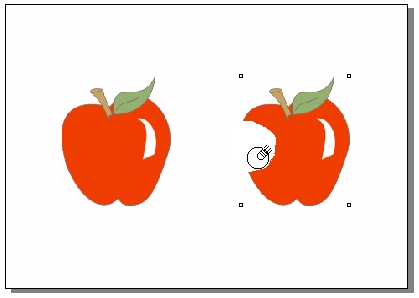
图 3-25 使用Eraser(橡皮擦)工具的效果
- 可以在属性栏的
![]() Knife Tool(刻刀工具)
Knife Tool(刻刀工具)
使用 Knife Tool(刻刀工具)可以将对象分割成多个部分,但是不会使对象的任何一部分消失。具体操作步骤如下:
- 在工具箱中选中 Knife Tool(刻刀工具),此时鼠标光标变成了刻刀形状; 在属性栏中选择
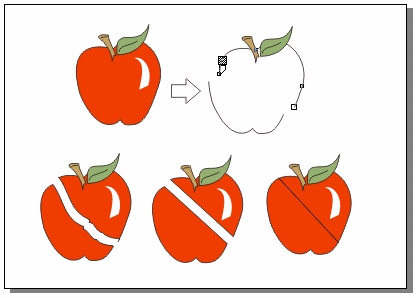
图 3-26 使用刻刀工具的不同效果
教程结束,以上就是CDR对象的编辑方法介绍,操作很简单的,大家学会了吗?希望能对大家有所帮助!
加载全部内容